Hoe stel ik Smart TV in op Samsung-tv's?
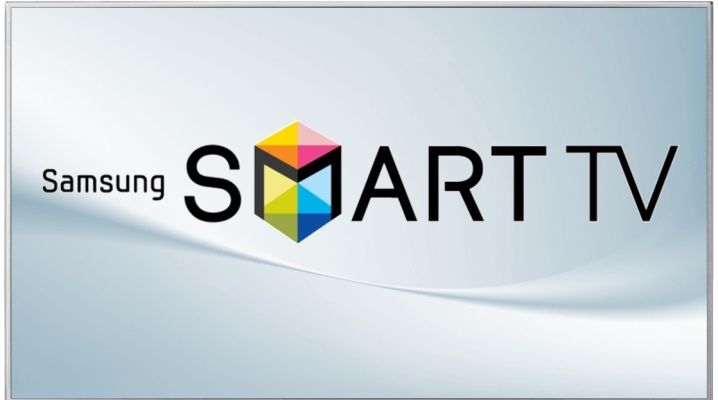
Smart TV is een moderne technologie waarmee u volledig gebruik kunt maken van internet en interactieve diensten op tv's en speciale settopboxen. Dankzij de internetverbinding kunt u video-inhoud bekijken van populaire sociale netwerken, films, muziek. Een Samsung Smart TV kan op het gebied van entertainment gemakkelijk een computer vervangen. Op zo'n tv kun je veel applicaties en zelfs games installeren.
Hoe aansluiten via kabel?
Bedrade Smart TV-verbinding op Samsung-tv's kan niet erg handig worden genoemd vanwege de noodzaak om aan de draad te trekken en deze op de een of andere manier in het interieur te "maskeren". Dit is de reden waarom de meeste tv's Samsung is uitgerust met een Wi-Fi-module, maar de hoogste gegevensoverdrachtsnelheid kan alleen worden geleverd door een bekabelde internetverbinding..
Als het mogelijk is om een kabel naar het TV-LAN te brengen, kunt u films en andere media in de hoogste kwaliteit bekijken zonder vertragingen en vertragingen.
Je kunt ook opgenomen uitzendingen vanaf je thuisrouter bekijken en het meeste uit je torrent-bronnen halen.
In moderne tv's is het na het aansluiten van de kabel niet nodig om het verbindingstype te configureren, dit gebeurt automatisch. Op Samsung Smart TV's van 2012 en ouder moet u het verbindingstype handmatig configureren als volgt: "Netwerken" - "Netwerkinstellingen" - "Netwerktype" - "Kabel". Na een succesvolle verbinding moet u op de OK-knop drukken - en u kunt de Smart TV gaan gebruiken.

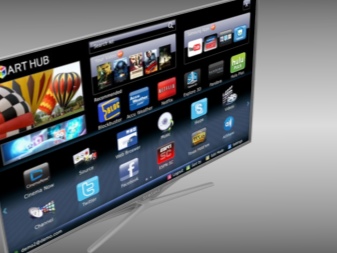
Om uw tv op het netwerk aan te sluiten, moet u deze aansluiten met een kabel die van uw router komt. Dit type verbinding is optimaal dan een LAN-kabel die rechtstreeks naar de tv gaat.
Het punt is dat sommige providers een ander type verbinding gebruiken en dat deze mogelijk niet altijd compatibel is met Smart TV. Dat is waarom, als er geen router is, is het raadzaam er een aan te schaffen.
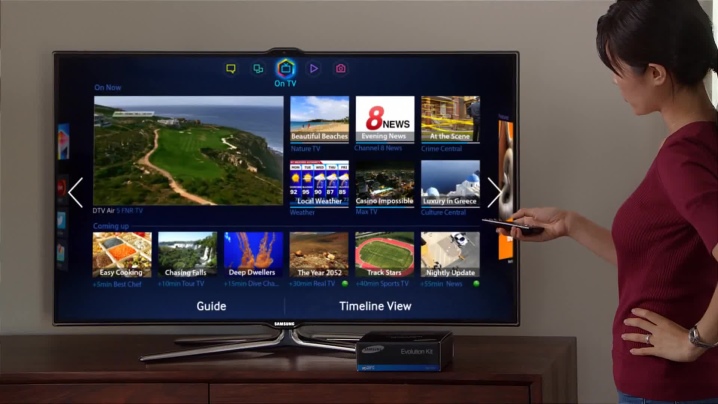
Wifi verbinding
Het belangrijkste voordeel van de draadloze connectiviteit van Samsung TV is het ontbreken van kabels. De signaalkwaliteit kan echter soms verloren gaan, bijvoorbeeld door een onstabiele verbinding of interferentie, inclusief muren en omvangrijke interieuritems tussen de router en de tv. De meeste tv's hebben een wifi-module die al door de fabrikant is ingebouwd. Maar als het er niet is, dan kunt u bovendien de Samsung-WIS12ABGNX-adapter aanschaffen en deze aansluiten op de USB-connector van het apparaat.
Voordat u begint met het verbinden van uw Samsung TV met internet, dient u de instellingen voor het verkrijgen van IP b DNS-adressen te controleren en indien nodig te wijzigen... Dit kan als volgt worden gedaan: "Netwerk" - "Netwerkstatus" - "IP configureren" - "Automatisch ontvangen". Vervolgens kunt u de router inschakelen en controleren of het Wi-Fi-netwerk consequent internet distribueert.
Om Smart TV aan te sluiten, gaat u opnieuw naar het menu "Netwerkinstellingen" en drukt u op de knop "Start". Na het zoeken toont het apparaat een lijst met beschikbare verbindingen, u kunt uw thuisnetwerk selecteren. Vervolgens moet u de beveiligingssleutel (wachtwoord van het wifi-netwerk) invoeren. Hiermee is de installatie van de internetverbinding voltooid - u kunt beginnen met het gebruiken van alle mogelijkheden die Smart TV biedt.
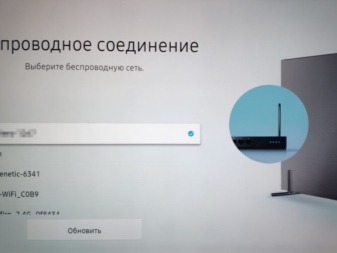

Hoe te gebruiken?
De meest geavanceerde Samsung Smart TV-modellen worden met recht beschouwd als een van de beste vertegenwoordigers van de smart TV-generatie. Dit is niet alleen mogelijk dankzij de hoge kwaliteit van video en audio, maar ook door een zeer eenvoudige, intuïtieve interface die zelfs iemand die ver verwijderd is van moderne geavanceerde technologieën kan begrijpen. Met de ingebouwde browser kun je tv gebruiken als volwaardige vervanger van een computer, wat betreft het zoeken naar artikelen, video-, foto- en audiomateriaal.Alle tv's zijn voorzien van een handige afstandsbediening met Smart TV belknoppen (meerkleurige kubus).
Nadat u de tv op het netwerk hebt aangesloten, kunt u hem direct gebruiken en installeren:
- programma's en toepassingen van belang;
- widgets voor het gemak en de snelheid van het gebruik van digitale mogelijkheden.
Samsung smart-tv's hebben veel handige en unieke functies, waardoor ze de bestsellers in hun segment zijn. U kunt alle interessante toepassingen vinden via Samsung Apps. De meest populaire services onder gebruikers zijn de services voor het bekijken van films en tv-series: Megogo, Zoomby, YouTube, Vimeo, IVI... De applicatie zelf stelt populaire en klassieke versies voor en benadrukt ze in aanbevelingen.
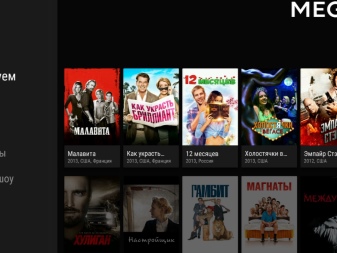
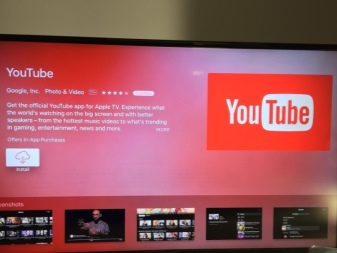
Voor gaming-toepassingen, voor een handiger gebruik, kunt u uw tv aanvullen met een draadloos toetsenbord en draadloze muis die kunnen worden aangesloten op de bestaande USB-poorten.
Eventuele problemen
Als Smart TV op een Samsung-tv weigert normaal te werken of helemaal niet wordt ingeschakeld, kunnen daar verschillende redenen voor zijn.
- Lage of geen internetverbinding... Als de tv is verbonden via wifi, en de reden voor de instabiliteit is juist de trage verbinding, dan kun je proberen de tv via een LAN-kabel op de router aan te sluiten. Is er helemaal geen verbinding, dan kan dit komen door problemen op de server van de Samsung fabrikant of provider.
- Geheugenoverloop door het laden van een groot aantal widgets... Van tijd tot tijd is het nodig om het tv-geheugen op te schonen door ongebruikte applicaties te verwijderen. Wanneer er niet genoeg vrij geheugen is, begint het apparaat te vertragen.
- De cache is "verstopt" in de browser... Het moet ook regelmatig worden schoongemaakt. Dit maakt geheugen vrij en voorkomt vastlopen.
- Firmwareversie is verouderd... Wanneer een nieuwe update wordt uitgebracht, beginnen tv's die de oude versie gebruiken langzamer te worden. U kunt de update rechtstreeks naar de tv downloaden (als de snelheid van de internetverbinding hoog is), of u kunt deze via een pc naar een flashstation downloaden en vervolgens op het apparaat aansluiten door deze bij te werken.

De reden voor het bevriezen van een smart-tv kan ook de verkeerde instelling zijn. Heel vaak, tot nu toe, begint een perfect werkende tv te vertragen, als kinderen er "dieper in graven" of als volwassenen per ongeluk de instellingen hebben gewijzigd. De oplossing voor het probleem is om je Samsung Smart TV terug te zetten naar de fabrieksinstellingen. Vervolgens moet u het apparaat opnieuw opstarten.
Maar vaker wel dan niet de afstandsbediening is verantwoordelijk voor het niet werken van de tv... Dit is de meest voorkomende reden voor gebruikers om contact op te nemen met specialisten van het servicecentrum. De afstandsbediening kan om verschillende redenen falen, allereerst moet u het elementaire controleren - misschien zijn de batterijen leeg. Dan moet je ze vervangen. Ook bij gebruik van batterijen met een laag energieverbruik reageert de tv niet direct op het indrukken van de afstandsbediening, maar is de apparatuur zelf in perfecte staat.
Je kunt met de afstandsbediening controleren of alles in orde is of dat het gerepareerd moet worden met de camera van een smartphone.... Om dit te doen, moet u de camera op het apparaat inschakelen en, terwijl u de afstandsbediening erop houdt, op een willekeurige knop drukken. Als u een rood lampje van de afstandsbedieningssensor in de camera ziet, betekent dit dat deze goed werkt. Als er geen reactie is, moet u contact opnemen met het servicecentrum.
Als Smart TV plotseling vastloopt en niet reageert op acties, kan deze opnieuw worden gestart... Om dit te doen, moet u het apparaat 5-10 minuten loskoppelen van het netwerk en vervolgens weer inschakelen. In de regel helpt deze eenvoudige truc, omdat smart-tv's qua innerlijke inhoud erg lijken op computers en smartphones, en soms moeten ze ook opnieuw worden opgestart.

Aanbevelingen
Moderne Samsung Smart TV's worden aangevuld met een afstandsbediening, maar de nieuwste modellen maken het mogelijk om het apparaat zonder afstandsbediening te bedienen met gebaren of spraak. Hiervoor heeft de tv een ingebouwde camera die reageert op handbewegingen. Sommige modellen kunnen worden gesynchroniseerd met andere huishoudelijke apparaten (koelkast, wasmachine, enz.) van Samsung en kunnen op afstand worden bediend.
Volg deze richtlijnen om het meeste uit uw Smart TV te halen.
- Ondanks de geweldige mogelijkheden van Smart TV's, hun fysieke geheugen is extreem klein, vooral in vergelijking met de pc. Daarom is het erg belangrijk om de gegevenscache van de browser regelmatig te wissen en ongebruikte applicaties te verwijderen. Hierdoor blijft uw apparaat op optimale snelheid werken.
- Lees aandachtig de instructies voordat u de instellingen in Smart TV wijzigt... Zo voorkom je veel problemen en kun je volop genieten van je slimme multimedia-apparaat.


Smart TV van het Zuid-Koreaanse bedrijf Samsung is een symbiose van beproefde kwaliteit en moderne geavanceerde technologieën die het mogelijk maken om van een vertrouwde tv een entertainmentapparaat met onbegrensde mogelijkheden te maken.
In de volgende video leer je wat Smart TV is en welke functies het heeft.













De reactie is succesvol verzonden.